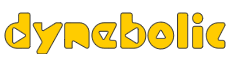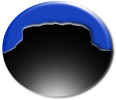El nuevo Puppy Linux Lucid 5.2 nos presenta una interfaz gráfica muy elegante, mejorada por mucho a la anterior y con nuevos asistentes de configuración que facilitan el dejar los equipos funcionales.
En esta ocasión lo instalé en un equipo con tarjeta madre integrada, sin modem, Biostar modelo M6VLR, con un procesador Celeron de 400 Mh, dos PC-100 de memoria diferentes, uno de 128 y otro de 64 mb ; lector de cd y un disco duro de 40 Gb. Para la conexión a internet utilicé un adaptador inalámbrico USB Pc-link con chip Atheros. La conexión por ethernet (o cableada) también se puede configurar desde el asistente.
Las computadoras con este tipo de tarjeta madre, solo que con mas memoria instalada, pueden correr bien otras distros de GNU-LINUX mas pesadas, tal es el caso de la máquina donde estoy redactando esta entrada, es la misma tarjeta, mismo procesador, solo que con 1 Gb de memoria
En la versión anterior de Puppy, al instalar se generaba en el mismo asistente la instalación y configuración del GRUB, en esta versión de Puppy Lucid no, pero no encuentro problema con hacerlo en procesos diferentes.
Arranqué desde el Cd, definí teclado español (no encontre la opción de teclado latinoamericano) zona horaria México (GMT -6) y la región Español México, dejé que el asistente definiera tarjeta de video y monitor, por lo que solo di aceptar a los opciones que me presentó. una vez en el escritorio utilicé el asistente de instalación del icono en el escritorio(uno que dice PET), primero formatié (¿está bien escrito? si no, escriban por favor un comentario para corregirlo) el disco con un sistema de ficheros EXT3 (Con EXT4 batallé para instalar el grub) luego regresé al asistente e hice la instalación en el disco (opción superior del asistente) y definí la opción de Instalación FULL, ya que no utilizaré el win98 que tenía instalado.
Despues de unos 10 minutos de que se copiaron los archivos y programas al disco duro, volví al escritorio y en el icono de un sobrero de copa (creo que dice control) busque la opción de instalar el grub. Solo seleccioné que la instalación se realizara en el disco duro, no en floppy ni usb, selecciones que el grub se instalara en el MBR (aunque en las indicaciones dice que puede ser peligroso) y en las demás opciones aceptar. La última pantalla de este asistente nos da la opción de regresar a instalar el grub desde un floppy o usb, yo no lo acepté y solo terminé el asistente.
Al terinar con la instalación de Grub reinicié y di aceptar a las opciones de configuración final y las cuales se graban directamente en el disco duro (no gabarlas en un floppy), aunque menciona que se guardarán en un sistema de archivos EXT2, solo di aceptar.
Al reiniciar ya aparece el grub y solo e quedó entrar al asistente de configuración de audio ALSA wizard desde el menú principal. Por no tener a al menos 512 mb de memoria y como no generé una partición SWAP desde el inicio, este proceso se hace lento pero seguro, otra vez permití que el asistente seleccionara las opciones, solo en el controlador de audio di un genérico y listo, audio configurado, aunque la prueba de audio del asistente no emitió sonido alguno, al reiniciar el audio estaba funcionando.
Lo malo o lo bueno de ésta versión de Puppy NO trae navegador predeteminado instalado, lo bueno que al querer navegar por primera vez nos pide la configuración de la conexión a la red y que seleccionemos uno de los navegadores, hay para escoger FireFox, SeaMonkey, Chromium, Opera y si mal no lo recuerdo (ya que no lo anoté) Safari.
Para configurar la red cableada (ethernet) solo seleccionamos del asistente el icono de LAN, seleccionamos el controlador de red que nos presenta y damos click en el botón de DHCP, esperamos a que conecte, salimos guardando la configuración, se descarga el navegador y tenemos el equipo funcionando.
También traté de instalar esta versión de Puppy en un viejo HP Pavilion 6331 (3330 en otros países) con AMD K-6 disco duro de 4 Gb y dos simm de memoria PC-100 de 64 mb c/u, cabe mencionar que en lugar de 128 solo me reconoció 96 mb y la tarjeta madre soporta hasta un Gb de memoria, según lo que pude investigar en internet, además es difícil conseguir memorias viejas, por lo que puse memorias de diferente marca (y tal vez características), a eso le atribuyo que no se reconocieron los 128 mb (48 b de fabrica), y me detuvo un Kernel Panic, por lo que opté por instalar la versión anterior y no tuve problemas de instalación, solo que el audio no pude configurarlo los primeros 3 intentos, así que abandoné la configuración, pero lo que es el ambiente gráfico y el internet funcionan bien.
Espero que encuentren útil esta pequeña información que les comparto.
Me gusta estar con mis hij@s fuera de la ciudad, me gusta la computación usuario de software libre en Guadalinex y OpenSuse, amante de la música en especial de Bach y Chaikovsky. Deseo compartir un poco de mi gusto y experiencias
jueves, 22 de diciembre de 2011
sábado, 17 de diciembre de 2011
Beini, una pequeña distro muy útil
Beini es una pequeña distro basada en Linux Tiny Core y Aircrack como programa principal, orientada a la auditoria de redes NO Profesional, para auditorias profesionales esta BackTrack.
Beini pude arrancarse (bootearse, no me gusta el término) desde un lápiz, llave o memoria USB (como quiera llamarle), pero he tenido la mala experiencia que desde algunos equipos, no es posible arrancarla o no aparece el menú completo.
Pero lo bueno es que si NO arranca o no arranca correctamente (o sea, con todo el menú), podemos utilizar un mini cd (demasiado espacio desperdiciado en un cd normal) para quemar la iso y arrancar nuestro equipo con éste CD. En todas las ocasiones que he arrancado de un USB y que me ha fallado y luego arranco en el mismo equipo desde el CD no he tenido problema alguno, ignoro si es un problema al generar la llave o lápiz USB o es un problema en si de Beini, lo cierto es que una vez arrancado el sistema, es muy fácil manejarlo y estamos a solo 10 click de obtener un resultado, por lo que puedo decir que arrancar Beini desde un CD es seguro.
Lo que he leído acerca de Beini, es que ya tiene tres versiones (1.2.1, 1.2.2 y la mas reciente 1.2.3) y soporte para difrentes tarjetas, por lo que hay que probar otra versión de Beini si no tiene el soporte de nuestra tarjeta de red en la version que utilizamos.
Como dato, para generar mis llaves USB utilizo UnetBootin, software disponible tanto para Linux como para Win2, y repito el comentario, si no arranca la USB utilizar un CD.
Después de arrancar desde el CD y cargar el programa nos aparecerá la pantalla o escritorio. En caso de no aparecer completo el menú inferior, prueba con otra versión ya sea en disco o USB; deberá aparecer el menú completo y con una mamila y un babero entre otros iconos en la parte inferior, si no aparece el menú completo con ninguno de los versiones disponibles, no hay nada que hacer.
Hablemos del primer programa la mamila (Fedding bottle) al darle clip nos aparecerá un recuadro negro con una advertencia, al que le daremos click en yes, ya que solo queremos verificar nuestra red.
Nos aparecerá otro cuadro al que seleccionamos la tarjeta de red que tenemos para que se ponga en modo monitor y le damos en siguiente, si no aparece en esta ventana ninguna tarjeta de red, utilizamos el otra versión ya que nuestra tarjeta de red no está soportada; si tampoco aparece algo como wlan0 11:1E:E2:18:71:85 no hay nada que hacer, porque la tarjeta de red inalámbrica de la computadora no es compatible )(No está soportada)con el programa. Damos un click sobre el número que aparece en uno de los renglones (el que empieza con wlan y es el numero de nuestra Mac Adress o identificaión de nuestra tarjeta de red) y esperamos a que nos indique monitor mode enabeled on mon0 (wlan0) , no importa que no sea wlan0 puede ser wlan1 y mon1, y damos click en next.
Del recuadro que nos aparece apretamos el botón scan y esperamos a que busque y revise las redes, seleccionamos una de las que ahí aparezcan, la que te interesa o quieras (recomiendo la que tenga en la columna pwr: el valor menor negativo -95 o -81seleccionamos -81) y seleccionas siguiente.
Attacks parameters das click en las letras verdes de abajo y seleccionas FRAGMENTATION FORGE ATTACK
Seleccionamos (marcar con palomita) en la casilla de Fake Auth (by force) y luego Start (inicia el ataque). MUY IMPORTANTE QUE ESTE MARCADA ESTA CASILLA
Si la red que estas analizando está activa, rápidamente se podrá ver en la primer ventana ( no en la que se abre cuando inicia) que en la parte inferior en letras verdes empieza un número a cambiar y crecer por ejemplo 5350 IVs PERO si permanece en cero mucho tiempo (medio minuto o hasta un minuto) mejor detener el ataque dar click en Prev, seleccionar otra red, next, volver a seleccionar fragmentation forge attack y empezar la clave puedes empezar a tener resultados cuando el valor de IV ronda alrededor de los 15000, pero puedes tener la clave desde los 10000 en algunos casos o esperar hasta mas de 100,000, la variación depende de la distancia a la que te encuentres del transmisor de la red y de que tanto tránsito haya, entre mas cerca y tránsito de información, mas rápido tienes la clave.
No es necesario que vuelvas a dar Scan para buscar redes (si ya lo has hecho), solo Prev seleccionas la red , next, fragmentation forge attack y start.
Cada vez que inicies debes hacer todos los pasos, pero son solo 10 clicks y tienes la red disponible.
Esto es para redes con protección o encriptación WEP, para WPA o WPA2, se supone que este mismo programa funciona pero nunca lo he utilizado, por lo que no doy ninguna indicación, si quieren aprender mas lean el manual de Aircrack y descarguen el Backtrack.
Beini pude arrancarse (bootearse, no me gusta el término) desde un lápiz, llave o memoria USB (como quiera llamarle), pero he tenido la mala experiencia que desde algunos equipos, no es posible arrancarla o no aparece el menú completo.
Pero lo bueno es que si NO arranca o no arranca correctamente (o sea, con todo el menú), podemos utilizar un mini cd (demasiado espacio desperdiciado en un cd normal) para quemar la iso y arrancar nuestro equipo con éste CD. En todas las ocasiones que he arrancado de un USB y que me ha fallado y luego arranco en el mismo equipo desde el CD no he tenido problema alguno, ignoro si es un problema al generar la llave o lápiz USB o es un problema en si de Beini, lo cierto es que una vez arrancado el sistema, es muy fácil manejarlo y estamos a solo 10 click de obtener un resultado, por lo que puedo decir que arrancar Beini desde un CD es seguro.
Lo que he leído acerca de Beini, es que ya tiene tres versiones (1.2.1, 1.2.2 y la mas reciente 1.2.3) y soporte para difrentes tarjetas, por lo que hay que probar otra versión de Beini si no tiene el soporte de nuestra tarjeta de red en la version que utilizamos.
Como dato, para generar mis llaves USB utilizo UnetBootin, software disponible tanto para Linux como para Win2, y repito el comentario, si no arranca la USB utilizar un CD.
Después de arrancar desde el CD y cargar el programa nos aparecerá la pantalla o escritorio. En caso de no aparecer completo el menú inferior, prueba con otra versión ya sea en disco o USB; deberá aparecer el menú completo y con una mamila y un babero entre otros iconos en la parte inferior, si no aparece el menú completo con ninguno de los versiones disponibles, no hay nada que hacer.
Hablemos del primer programa la mamila (Fedding bottle) al darle clip nos aparecerá un recuadro negro con una advertencia, al que le daremos click en yes, ya que solo queremos verificar nuestra red.
Nos aparecerá otro cuadro al que seleccionamos la tarjeta de red que tenemos para que se ponga en modo monitor y le damos en siguiente, si no aparece en esta ventana ninguna tarjeta de red, utilizamos el otra versión ya que nuestra tarjeta de red no está soportada; si tampoco aparece algo como wlan0 11:1E:E2:18:71:85 no hay nada que hacer, porque la tarjeta de red inalámbrica de la computadora no es compatible )(No está soportada)con el programa. Damos un click sobre el número que aparece en uno de los renglones (el que empieza con wlan y es el numero de nuestra Mac Adress o identificaión de nuestra tarjeta de red) y esperamos a que nos indique monitor mode enabeled on mon0 (wlan0) , no importa que no sea wlan0 puede ser wlan1 y mon1, y damos click en next.
Del recuadro que nos aparece apretamos el botón scan y esperamos a que busque y revise las redes, seleccionamos una de las que ahí aparezcan, la que te interesa o quieras (recomiendo la que tenga en la columna pwr: el valor menor negativo -95 o -81seleccionamos -81) y seleccionas siguiente.
Attacks parameters das click en las letras verdes de abajo y seleccionas FRAGMENTATION FORGE ATTACK
Seleccionamos (marcar con palomita) en la casilla de Fake Auth (by force) y luego Start (inicia el ataque). MUY IMPORTANTE QUE ESTE MARCADA ESTA CASILLA
Si la red que estas analizando está activa, rápidamente se podrá ver en la primer ventana ( no en la que se abre cuando inicia) que en la parte inferior en letras verdes empieza un número a cambiar y crecer por ejemplo 5350 IVs PERO si permanece en cero mucho tiempo (medio minuto o hasta un minuto) mejor detener el ataque dar click en Prev, seleccionar otra red, next, volver a seleccionar fragmentation forge attack y empezar la clave puedes empezar a tener resultados cuando el valor de IV ronda alrededor de los 15000, pero puedes tener la clave desde los 10000 en algunos casos o esperar hasta mas de 100,000, la variación depende de la distancia a la que te encuentres del transmisor de la red y de que tanto tránsito haya, entre mas cerca y tránsito de información, mas rápido tienes la clave.
No es necesario que vuelvas a dar Scan para buscar redes (si ya lo has hecho), solo Prev seleccionas la red , next, fragmentation forge attack y start.
Cada vez que inicies debes hacer todos los pasos, pero son solo 10 clicks y tienes la red disponible.
Esto es para redes con protección o encriptación WEP, para WPA o WPA2, se supone que este mismo programa funciona pero nunca lo he utilizado, por lo que no doy ninguna indicación, si quieren aprender mas lean el manual de Aircrack y descarguen el Backtrack.
martes, 4 de octubre de 2011
Utilizar DyneBolic
Navegando por la red leí sobre una distro especializada para los amantes de edición de audio, imagen y video, además de ser una distro calificada como 100% libre, me refiero a DyneBolic.
Aparte de esto (ser 100% libre), otra parte interesante, es que DyneBolic puede trabajarse en equipos de escasos recursos, sin perder su inmenso poder de edición, trabajarse vivo y guardar los archivos en el disco duro o en memorias Flash o USB, además no es necesario instalarse.
En la página de Dynebolic y en su manual incluido en el LIVE CD, mencionan que para arrancarse directamente desde el disco duro solo hay que “anclarse” no instalarse, es decir, solo hay copiar la carpeta dyne a una partición de nuestro disco duro para poder trabajar sin necesidad de tener el disco en el lector.
Para poder accesar a DyneBolic desde el arranque, solo hay que modificar el gestor de arranque grub, en la página de la distro y en su manual hacen referencia de solo agregar una líneas al Grub, pero esta referencia está hecha hacia el grub 1 y no hacia el Grub 2.
Para quienes no tienen conocimiento, y tenemos un GRUB no LILO, se las pongo fácil; abrimos una terminal de comandos, terminal o consola y nos identificamos como administrador del sistema o super usuario y abrimos un editor de textos ya sea gedit, kedit, ooffice o el que deseemos. Les recomiendo utilizar el mas sencillo.
Les pongo el ejemplo con gedit, utilizo Gnome como escritorio.
$ sudo gedit
(clave o password)
una vez en el editor de texos abrimos:
Si tenemos grub1 abrimos desde el menú archivo abrir /boot/grub/menu.lst
y simplemente añadimos las líneas indicadas el el manual de DyneBolic donde la partición donde copiamos la carpeta dyne esta dado en root (hd0,0) siendo hd0 el primer disco duro y si tenemos mas de uno, el hd1 corresponderá al segundo disco duro y ,0 nos indica la partición donde se encuentra la carpeta dyne, siendo 0 la primer partición, 1 la segunda y así sucesivamente. Les dejo el siguiente ejemplo, donde solo tienen que cambiar el disco y partición a la necesaria.
## VALORES DE UNA CONFIGURACIÓN CORRECTA DE GRUB (1)##
title dynebolic RASTASOFT Afro Linux
root (hd0,0)
kernel /dyne/2618ck1d.krn root=/dev/ram0 rw load_ramdisk=1
initrd /dyne/initrd.gz
Si tenemos un grub2 abrimos desde el menú archivo abrir /boot/grub/grub.cfg
y simplemente añadimos las líneas como indico mas adelante, teniendo en cuenta que la partición donde copiamos la carpeta dyne esta dado en root (hd0,1) siendo hd0 el primer disco duro y si tenemos mas de uno, el hd1 corresponderá al segundo disco duro y ,1 nos indica la partición donde se encuentra la carpeta dyne, siendo 1 la primer partición, 2 la segunda así sucesivamente, a diferencia de grub1. Además la ruta de identificación cambia en grub2, no utiliza directamente que disco duro es, sino un código generado de identificación UUID de cada disco y/o partición, la cual hay que identificar previamente y montarla desde nuestro navegador de archivos para poder identificarla con mayor facilidad, siendo la ruta donde se pueden ver los UUID de cada partición es /dev/disk/by-uuid. Les dejo el siguiente ejemplo y en negritas la identificación de la partición que contiene el Dyne-Bolic, particular de mi equipo, esos valores se deben cambiar al de su equipo.
##VALORES DE UNA CONFIGURACION CORRECTA DE GRUB 2##
##Original name: Dynebolic linux###
menuentry 'dynebolic RASTASOFT Afro Linux' {
set root='(hd0,1)'
search --no-floppy --fs-uuid --set f907d13c-5e6e-4ab5-9bf1-0579d15c887d
linux /dyne/2618ck1d.krn root=/dev/ram0 rw load_ramdisk=1
initrd /dyne/initrd.gz
}
Les recomiendo respetar los espacios de la configuración anterior, porque estuve batallando para GRUB que me reconociera esta opción, hasta que, a partir de la línea 2, de set root, al inicio de cada línea dí un espacio con tabulador y ningún espacio al final de cada línea (para todas la líneas). Por lo que pueden copiar y pegar, cambiando lo que está en negritas y rspetando los espacios que mencioné
Para utilizar Dynebolic si se tiene LILO
En caso de que tengas instalado lilo, busca entre las particiones de tu disco duro el directorio etc/ y luego busca dentro el archivo lilo.conf, si lo encuentras añade las siguientes líneas al final: image = /dyne/2618ck1d.krn root = /dev/ram0 append = "max_loop=64" initrd = /dyne/initrd.gz label = dyne read-write vga = 791Asegúrate de que el directorio /dyne esté dentro de la partición en la que arrancas, lo cual se configura en lilo en la línea boot = /dev/hd* que usualmente se encuentra al principio del archivo grub.conf . Por favor observa que el parámetro “image=” lleva un camino completo al archivo del kernel, que se llama como su versión en una forma condensada, por ejemplo aquí 2618ck1d representa 2.6.18-ck1-dyne. El formato condensado es necesario por una restricción de nombre de archivo 8.3 del sistema de arranque isolinux del CD.
Lo anterior lo copie textualmente de la referencia siguiente, ya que desconozco la utilización de LILO
http://lab.dyne.org/Dynebolic/Manual/Espanol/DB2#Cap.2BAO0-tulo_3:_Instalar_el_laboratorio_de_medios
Para los usuarios de win2, que deseen probar DyneBolic la cosa es muy sencilla, solo copiar la carpeta dyne en la raíz del disco C: y arrancar desde el cd; Dynebolic reconoce la presencia de la carpeta dyne nos da la opción de utilizarla y trabajar directamente desde el disco duro.
lunes, 3 de octubre de 2011
Convertir Números a Letras en OpenOffice y LibreOffice
Hola de nuevo, ya tenía algunos días sin escribir o actualizar mi blog, por lo que ahora les comparto como convertir cantidades en número a letras o texto de monedas; alguna cantidad de formato numérico con 2 decimales, expresado en centésimos o centavos para cantidades monetarias.
Revisando en la red, encontré una macro que realiza la operación o conversión, pero funciona para OpenOffice 2.0, por lo que no me resultó útil, y ya que no sé lenguajes de programación, como para haberla estudiado y tratar de adaptarla a OpenOffice 3.0, tuve que hacerlo yo mismo, utilizando mis limitados conocimientos.
Utilizando las funciones que provee la hoja electrónica, me aboqué a generar una base de datos con los números escritos para pesos desde $1.00 hasta $100,000 (un peso hasta cien mil pesos), los centésimos o centavos también están expresados en dos dígitos sobre 100 (##/100).
El problema, posterior, fue generar las demás cantidades hasta llegar a $999,999, escribirlas resultaría una tarea ardua, por lo por medio de funciones logré expresar en letras desde $1.00 hasta $999,999. No se consideran los centésimos o centavos porque eso está resuelto en otra base de datos, dentro de la misma hoja Letra donde están escritos desde 00/100 hasta 99/100.
Descripción del flujo (Diagrama de flujo)
Ya que tengo generada la base de datos, el expresar un número menor a $100,000.00 (cien mil), solo es realizar una búsqueda del valor de referencia en la base de datos (ubicada en las celdas A1:B100000) colocada en otra hoja llamada Letra, dentro del mismo archivo o libro de trabajo.
=SI(B16<100001,
Entonces si el valor es verdadero verdadero realiza una búsueda vertical del valor de referencia B16 en base de datos Letra.A1:B100000, salida columna 2 (columna B, en la que están escritas las cantidades.)
Si el valor es falso, se realiza otro condicional (función anidada) donde se busca si el número es exactamente cientos de miles, sin pesos SI(INT(B16)/100000/INT(B16/100000)=1, esto porque ya están escritas las cantidades.
Entonces si el valor es verdadero buscamos el valor de referencia en donde están las escritas las cantidades de cientos de miles, en tres opciones, una por columna, la primera para el “prefijo” de cientos , la segunda de con cientos de miles y la tercera con cientos de miles de pesos. Se utiliza la tercer columna de las opciones, que corresponde a la columna 4 (columna J) del área de búsqueda en la hoja Letra referencia de G1:J9.
BUSCARV(B16,Letra.G1:J9,4)
Si el valor es falso, se anida otro condicional donde se busca saber si la parte excedente a los cientos de miles es menor a mil , para empezar a concatenar (unir los textos) los prefijos a las cantidades de la primer base de datos comentada (de 1 a 100,000), ya que si el excedente es menor a mil, el “prefijo” debe incluir la palabra “mil”, si el excedente es mayor a mil, el prefijo hace referencia a cientos y la palabra mil de los miles, se toman de los textos de la base de datos.
SI(RESIDUO(B16,100000)<1000,
CONCATENAR(BUSCARV(B16,Letra.G1:J9,3),BUSCARV(RESIDUO(B16,100000),Letra.A1:B99999,2)),
Si el valor es falso
CONCATENAR(BUSCARV(INT(B16),Letra.G1:J9,2),BUSCARV(RESIDUO(B16,100000),Letra.A1:B99999,2)))))
La función resultante es:
=SI(B16<100001,BUSCARV(B16,Letra.A1:B100000,2),SI(INT(B16)/100000/INT(B16/100000)=1,BUSCARV(B16,Letra.G1:J9,4),SI(RESIDUO(B16,100000)<1000,CONCATENAR(BUSCARV(B16,Letra.G1:J9,3),BUSCARV(RESIDUO(B16,100000),Letra.A1:B99999,2)),CONCATENAR(BUSCARV(INT(B16),Letra.G1:J9,2),BUSCARV(RESIDUO(B16,100000),Letra.A1:B99999,2)))))
La siguiente función (la cual es prácticamente la misma) se obtiene de definir previamente los nombres a utilizar en las áreas de referencia o búsqueda, para disminuir el “largo” de la misma función y, a mi criterio, disminuir el riesgo de error al estar definiendo áreas de referencia durante las búsquedas.
El nombre “Cantidad” representa al área de la base de datos desde 1 hasta 100,000 que está en la hoja Letra dentro de la referencia A1:B100000. El nombre “Pref” se encuentra dentro de la misma la hoja Letra pero hace referencia a las celdas G1:J9, en donde están escritos los prefijos de los cientos de miles. También esta definido el nombre de “Cent” que hace referencia a los centésimos o centavos.
=SI(B16<100001,BUSCARV(B16,Cantidad,2),SI(INT(B16)/100000/INT(B16/100000)=1,BUSCARV(B16,Pref,4),SI(RESIDUO(B16,100000)<1000,CONCATENAR(BUSCARV(B16,Pref,3), BUSCARV(RESIDUO(B16,100000),Cantidad,2)),CONCATENAR(BUSCARV(INT(B16),Pref,2),BUSCARV(RESIDUO(B16,100000),Cantidad,2)))))
Si les interesa el archivo con la base de datos y la fórmula para hacer la conversión está disponible en rapidshare para su descarga o en la siguiente liga https://rapidshare.com/files/1357386069/Cant-A-Letra.ods y como plantilla desde la página de OpenOffice
lunes, 18 de julio de 2011
De Paseo por el DF
En fecha reciente estuve de visita por México, DF; una ciudad muy grande para visitarla por solo un fin de semana, por lo que les compartiré unos cuantos consejos que espero les sean de utilidad.
Primero, para trasladarse en la ciudad de México,es muy recomendable utilizar el servicio del metro, muy económico, rápido y seguro.
Lo incomodo de este transporte es en las horas pico y la presencia continua de vendedores ambulantes dentro de los vagones de algunas líneas, fuera de eso, lo considero muy recomendable.
Es divertido y dentro de los andenes de las estaciones del metro encontramos casi de todo, estéticas, farmacias, salas de internet y sobre todo alimentos para los que van de paso, desde tacos hasta pizzas, pasando por quesos pan y leche.
Les recomiendo impriman un plano o mapa del sistema completo y lo tomen como referencia. Se puede descargar también en PDF.
http://www.metro.df.gob.mx/red/index.html#li y antes de salir de las instalaciones en cualquier estación, preguntar a los vigilantes por cual puerta salir, ya que hay estaciones del metro muy grandes y salir por la puerta equivocada, significaría salir lejos del lugar deseado.
El centro de la ciudad es hermoso y es donde están todas las escavaciones arqueológicas del Templo Mayor, el palacio de Bellas Artes, el palacio de Iturbide (ahora alberga el centro cultural banamex), el Zócalo y la hermosa catedral Metropolitana,
si alguno no es creyente o de ideología católica, los invito a que conozcan la catedral, como edificio es hermosa y majestuosa su construcción.
En el palacio de Iturbide se podran encontrar con exposiciones de arte, en obras originales con entrada gratuita. Un punto de los lugares que no visité fue Garibaldi, antiguamente un lugar conflictivo, pero por sugerencia de algunos defeños (por DF) me dicen que es un lugar con mucha vigilancia policiaca, muy agradable y seguro para pasear a tempranas horas de la noche, hasta antes de las 11. Cada uno de los puntos importantes del centro tiene una estación de metro.
También en el centro encontrarán cosas extrañas, como un viejo anuncio de una marca de refresco en un color muy peculiar
En fin, en el centro de la ciudad de México, hay muchos edificios que conocer y admirar.
 | |
| Entrada a Catedral |
si alguno no es creyente o de ideología católica, los invito a que conozcan la catedral, como edificio es hermosa y majestuosa su construcción.
 |
| Vista del interior |
En el palacio de Iturbide se podran encontrar con exposiciones de arte, en obras originales con entrada gratuita. Un punto de los lugares que no visité fue Garibaldi, antiguamente un lugar conflictivo, pero por sugerencia de algunos defeños (por DF) me dicen que es un lugar con mucha vigilancia policiaca, muy agradable y seguro para pasear a tempranas horas de la noche, hasta antes de las 11. Cada uno de los puntos importantes del centro tiene una estación de metro.
También en el centro encontrarán cosas extrañas, como un viejo anuncio de una marca de refresco en un color muy peculiar
En fin, en el centro de la ciudad de México, hay muchos edificios que conocer y admirar.
Six Flags es un parque de diversiones que vale la pena conocer. En la página oficial www.sixflags.com.mx recomiendan bajar en la estación Miguel Angel de Quevedo y de ahí tomar un autobús, NO hagan caso a esto, de esa estación NO HAY NINGÚN autobús o colectivo que vaya a Sixs Flags (tendrán que volver a ingresar al metro o tomar taxi), lo mejor es irse hasta la estación UNIVERSIDAD y de ahí sí hay autobús que lo llevan al parque.
 | |
| De subida en atracción mecánica |
Muy cerca de la ciudad de México, DF, se encuentra la zona arqueológica de Teotihuacan, buscando en google, recomiendan salir en autobús de la estación de metro Indios Verde o bien de la central camionera Norte, ubicada al norte de la ciudad, lo que no dicen es que tomando el autobús fuera de la estación Indios Verdes, el autobús NO ES directo y pasa por varios poblados intermedios entre el DF y Teotihuacan, por lo que el tiempo de recorrido es de un poco mas de 2 horas, en cambio, saliendo en autobús desde la central Norte, el autobús es DIRECTO y el tiempo de traslado es casi una hora, la diferencia del costo no es significativo, en cambio la calidad de los autobuses y el tiempo de traslado, hacen que valga la pena ir hasta la central de autobuses Norte y de ahí salir a Teotihuacan, que por cierto la estación Central Norte no esta lejos de la estación Indios Verdes.
 |
| Pirámide del Sol |
 |
| Pirámide de la Luna |
Vista desde lo alto de la Pirámide del Sol
No podemos dejar de lado el bosque y castillo de Chapultepec, bello lugar lleno de historia. Casa de Maximiliano y de varios presidentes de la república.
Imagen de uno de los jardines junto al castillo
La entrada al bosque de Chapultepec es gratuita, para subir al castillo existe el servicio de transporte, el costo es por el viaje redondo, la entrada al castillo sí tiene costo, pero para estudiantes con credencial es gratuito. No esta prohibido el uso de cámaras fotográficas, solo NO utilizar flash. También para llegar a este lugar se puede utilizar el metro.
Imagen de uno de los jardines junto al castillo
 |
| Imagen del interior de una de las salas |
La entrada al bosque de Chapultepec es gratuita, para subir al castillo existe el servicio de transporte, el costo es por el viaje redondo, la entrada al castillo sí tiene costo, pero para estudiantes con credencial es gratuito. No esta prohibido el uso de cámaras fotográficas, solo NO utilizar flash. También para llegar a este lugar se puede utilizar el metro.
El palacio de Bellas Artes, es majestuoso, hermoso mármol blanco en el exterior y un imponente escenario. Cuenta con dos recorridos guiados gratuitos a las 13:00 y 13:30 únicamente, de lunes a viernes; continuamente hay exposiciones para acceder a ellas hay que pagar para recorrer el museo. También podemos llegar en metro, pero ya estando en el centro lo recomendado es ir a pie. Y para ir desde Bellas Artes hasta el Zócalo, podemos hacerlo por la calle Madero, que está habilitada como andador.
Para muestra del centro de la ciudad, el andador por calle Madero dos imágenes nocturnas.
Para muestra del centro de la ciudad, el andador por calle Madero dos imágenes nocturnas.
Espero le sean útiles mis sugerencias.
jueves, 16 de junio de 2011
Instalando Puppy Linux
Puppy Linux es una distro pensada para equipos de escasos recursos, si bien en equipos viejos y poca memoria es un sistema operativo ágil, bien nos puede servir para equipos viejos con un poco mas de los 128 mb de memoria ram.
Recien instalé Puppy 4.0 en un equipo pentium MMX con 4 Gb en disco duro y tan solo 40 Mb de ram, video y audio integrados en la tarjeta madre. El desempeño es pobre, pero para cuestiones de experimentación, me dio satisfacción poder dejarlo funcionando.
El primer problema fué que no pude modificar el setup del equipo para poder arrancarlo desde el lector de cd, por lo que tomé otro equipo, con mucho mas recursos conecté el disco e instalé el Puppy Linux sobre el disco duro de 4Gb, al terminar de instalar, regresé el disco al equipo en cuestión.
El segundo problema fué el video, jamás pude configurarlo para modo gráfico, por lo que opté por instalar en una de las ranuras de la tarjeta madre una vieja tarjeta ISA de video. Todavía en modo texto, arranque la configuracion del asistente con:
#xorgwizard
y luego entré al modo gráfico con
#startx
y ya en modo gráfico (que por cierto muy mala definición en un principio) la configuración fina la realicé con el ayudante o wizard del mismo Puppy, que cuenta con varios asistentes para diferentes dispositivos disponibles desde el menu.
El audio no me fue posible configurarlo, por no tener altavoces :( y el lector de CD fallaba mucho en ese equipo.
Con los asistentes o wizard configuré el modem y una tarjeta usb inalambrica para mi acceso a internet, logré entrar a google, yahoo y wikipedia, pero no en twitter, tal vez desde la red cableada por tener un acceso mas rápido
Con solo 40 Mb de memoria no es un sistema ágil, pero nos permite rescatar equipo viejo y ponerlo a funcionar ya sea como fax o como un equipo para consultas de emergencia o para redactar algún documento.
Lo que si es seguro, con mejores características o con al menos mas memoria, Puppy Linux es un buen sistema operativo; su defecto el soporte de modulos o controladores (drivers) para los dispositivos viejos, hay que batallar para encontrar los adecuados o bien probar la nueva 5.2, que por cierto tiene una interface muy elegante.
Recien instalé Puppy 4.0 en un equipo pentium MMX con 4 Gb en disco duro y tan solo 40 Mb de ram, video y audio integrados en la tarjeta madre. El desempeño es pobre, pero para cuestiones de experimentación, me dio satisfacción poder dejarlo funcionando.
El primer problema fué que no pude modificar el setup del equipo para poder arrancarlo desde el lector de cd, por lo que tomé otro equipo, con mucho mas recursos conecté el disco e instalé el Puppy Linux sobre el disco duro de 4Gb, al terminar de instalar, regresé el disco al equipo en cuestión.
El segundo problema fué el video, jamás pude configurarlo para modo gráfico, por lo que opté por instalar en una de las ranuras de la tarjeta madre una vieja tarjeta ISA de video. Todavía en modo texto, arranque la configuracion del asistente con:
#xorgwizard
y luego entré al modo gráfico con
#startx
y ya en modo gráfico (que por cierto muy mala definición en un principio) la configuración fina la realicé con el ayudante o wizard del mismo Puppy, que cuenta con varios asistentes para diferentes dispositivos disponibles desde el menu.
El audio no me fue posible configurarlo, por no tener altavoces :( y el lector de CD fallaba mucho en ese equipo.
Con los asistentes o wizard configuré el modem y una tarjeta usb inalambrica para mi acceso a internet, logré entrar a google, yahoo y wikipedia, pero no en twitter, tal vez desde la red cableada por tener un acceso mas rápido
Con solo 40 Mb de memoria no es un sistema ágil, pero nos permite rescatar equipo viejo y ponerlo a funcionar ya sea como fax o como un equipo para consultas de emergencia o para redactar algún documento.
Lo que si es seguro, con mejores características o con al menos mas memoria, Puppy Linux es un buen sistema operativo; su defecto el soporte de modulos o controladores (drivers) para los dispositivos viejos, hay que batallar para encontrar los adecuados o bien probar la nueva 5.2, que por cierto tiene una interface muy elegante.
sábado, 26 de marzo de 2011
Género y Equidad
Equidad de Género
La equidad de genero es un tema del cual se habla mucho actualmente en los medios, pero ¿cómo podemos hablar de equidad?, si no conocemos a que se refiere el género, ¿Cómo puedo hablar de igualdad? Si desconozco las diferencias de género, y el mismo desconocimiento de esas diferencias, me puede llevar a temer, como un reflejo natural de seguridad, el temor a lo desconocido, que a su vez, me puede llevar a la trampa de la homofobia, xenofobia o otros miedos relacionados al desconocimiento del hombre por el hombre.
El concepto de género es un concepto amplio, lleno de matices y sutilezas, que es imposible definirlo, sin antes conocer diferentes aristas del mismo.
Anteriormente se hablaba de género masculino y femenino; actualmente, esta diferenciación, resulta minimalista o muy pobre. No puedo definir género solo en función de que la persona tenga pene o vagina, ya que existen los hermafroditas, o ¿debo escribir las hermafroditas?. Con lo anterior ya tengo el primer problema, ¿de que género son? Y al referirme a ellos ¿lo correcto no será “ellas”?. Por lo anterior no puedo referirme a género en base solo a su características físicas.
Adentrándome en un tema totalmente desconocido para mí, que de esto el más indicado para hablar es un(a) médico, son las cuestiones hormonales. Tengo entendido que somos un complejo químico regulado en gran parte por hormonas, de todo tipo y funciones, pero tampoco se puede hablar de género en base a los niveles hormonales de los individuos, primero porque se tendrían que definir los niveles de testosterona en el cuerpo para definir que individuo cae dentro de rango de hombre y quien no. Y tal vez no solo de testosterona, sino de otras hormonas relacionadas al sexo. Y segundo, porque si se tiene una “clasificación” así, ¿a quién o a que edad se harán las pruebas de clasificación de género?. Entonces hablar de género no se puede definir en base al complejo mundo hormonal.
Por otro lado, hablar de género en cuanto a la conformación física del individuo, tampoco es un método adecuado, ya que ¿Cuántos hombres “varoniles”, de complexión atlética, y demás características “masculinas” existen?, pero de preferencia sexual homo o bixesual. O por el contrario, mujeres con cuerpos torneados, atractivas, de belleza conforme a los cánones sociales y culturales, totalmente de apariencia delicada, femenina (otra vez de acuerdo a cánones sociales y culturales, de cada lugar de este planeta) son de preferencia lésbica.
Por cuestiones culturales, tampoco es posible definir género, ya que en México tenemos en Oaxaca a los muxes, algunos de ellos autodefinidos gays u homosexuales, pero otros educados para tal rol. Los muxes son respetados y bien vistos en la región del Itsmo de Tehuantepec, y vistos como una bendición dentro de la familia, ya que el rol de cuidar a los ancianos recae en el hijo, mujer mas chica de la familia o en el muxe, y en ausencia de una mujer o muxe “natural”, al hijo menor se le educa como tal, como si naturalmente fuese homosexual, para que asuma el rol de muxe.
Para continuar, tampoco por preferencia sexual se puede definir género, porque no solo es heterosexual, también existen los homosexuales, y no por eso dejan de ser hombres, las lesbianas no dejan de ser mujeres y en medio pueden estar los bisexuales, y ahondar en este tema, podemos encontrar marcas de violencia, abuso y explotación.
El género lo podemos comparar con la gama de colores. No solo existe el rosa y el azul, típicamente el rosa para una mujer y el azul para un hombre. No podemos decir que el rosa es para una mujer, porque nos podemos topar con una mujer ardiente y esa tierna tonalidad rosa se vuelve un rojo apasionado, y puede una mujer ser de tan fuerte temperamento que sube de tono a un rojo obscuro casi negro, llegando casi a juntarse con el hombre recio, de un azul tan obscuro que es casi negro, bajando de tonos a un azul rey que puede ser el ideal de muchas mujeres, pero puede ser un hombre tan tierno y amoroso que ese azul es un azul celeste, hombre de trato suave, finos ademanes y refinados modales, sin dejar de ser hombre heterosexual, y en este punto se puede empiezar a mezclar los colores azules y rosas, dando pie a los violetas, lilas, tal vez a los morados.
Así veo el género, lleno de matices, en un amplio espectro que no podemos encuadrar solo en femenino y masculino, tal vez del punto de vista fisiológico, sí encuadra, hombre o mujer, pene o vagina, pero desde el punto de vista de género, las diferencias y similitudes son muchas,
Por eso la dificultad de entender el género hace más difícil esa equidad. Si no atendemos al género desde otras aristas, no solo hombre-mujer, jamás podremos ni siquiera acercarnos a una equidad. Es un trabajo que no podemos dejar solo a las mujeres, como hombres debemos poner nuestra aportación para cambiar un tanto lo complejo e ideas absurdas, que lo único que conllevan es al desconocimiento, miedo y rechazo de la persona diferente.
Trato de enriquecer mi vida; respeto y disfruto de la diversidad.
lunes, 21 de marzo de 2011
Editor del Grub utilizando Yast
En un tweet comentaba que considero a OpenSuse como un sistema “egoísta” al momento de instalarse, ya que no considera a otras particiones GNU-Linux existentes al generar la configuración del grub. En otras palabras, si tenemos otras particiones, con otros sistemas operativos, solo reconoce a windows e ignora cualquier otra partición GNU-Linux.
Sin embargo, esto no es problema, porque OpenSuse cuenta con un gestor de configuración de Grub muy fácil de usar, este se encuentra dentro de Yast, que es el gestor de administración de las opciones permitidas solo al administrador del sistema (valga la redundancia). Pero no está demás recomendar la instalación de OpenSuse primero y después, o al final si son varios, un sistema operativo mas amable con otras distros GNU-Linux, por ejemplo Gudalinex.
Para poder incluir en el gestor de arranque o Grub a los otros sistemas operativos, primero hay que identificar plenamente la partición en la cual está instalado el sistema operativo a agregar.
Sin usar ningún comando de consola, solo utilizando las aplicaciones gráficas del ambiente que tengamos instalado, es posible la configuración del Grub. El primer paso es montar la partición en cuestión, para lo cual utilizamos el administrador de archivos que tengamos instalado Dolphin, Nautilus, etc.; abrimos nuestro administrador de archivos y damos clic sobre la partición a agregar. Inmediatamente nos pide la clave de administrador, para poder autorizar el montaje de esa partición
En este caso, se tienen 3 particiones iguales de 7.5 Gb, la primera o superior corresponde al sistema operativo utilizado en el momento, OpenSuse. Las otras corresponden a los otros sistemas que tengo instalado
Una vez montada la partición deseada, desde el menú de administración del sistema, abrimos Yast y damos nuestra clave de administrador o root
Una vez abierto Yast buscamos la opcion “Sistema” y luego “Cargador de Arranque”.
Al seleccionarlo se abre la ventana de configuración del cargador de arranque, que nos presenta las opciones de arranque del Grub, seleccionamos el boton de añadir, situado abajo a la izquierda.
después seleccionamos “seccion de la imagen“ y siguiente,
y nos abre una ventana donde introduciremos los datos de la partición a añadir.
En primer lugar aparece el campo o espacio para “Nombre de la Sección”, aquí escribimos el nombre del sistema operativo que queremos incluir, o simplemente el nombre que deseamos con el que lo identifiquemos o aparezca en el grub al arrancar el equipo, después viene el espacio o campo para “imagen del núcleo”, no se preocupen por saber que es eso, solamente vamos a buscar un archivo vmlinuz dentro de la partición previamente montada, colocamos el puntero del ratón en ese espacio o campo y seleccionamos “Navegación” al final del mismo, inmediatamente nos aparece la ventana de “selección de archivos” en directorio /boot y con la flecha verde subimos un nivel hasta el árbol de archivos,
buscamos el subdirectorio o carpeta /media lo abrimos y seleccionamos la partición montada identificación_de_partición (es una serie de letras y números con que se identifica a la partición al momento de formatear (instalar),
después seleccionamos “seccion de la imagen“ y siguiente,
y nos abre una ventana donde introduciremos los datos de la partición a añadir.
En primer lugar aparece el campo o espacio para “Nombre de la Sección”, aquí escribimos el nombre del sistema operativo que queremos incluir, o simplemente el nombre que deseamos con el que lo identifiquemos o aparezca en el grub al arrancar el equipo, después viene el espacio o campo para “imagen del núcleo”, no se preocupen por saber que es eso, solamente vamos a buscar un archivo vmlinuz dentro de la partición previamente montada, colocamos el puntero del ratón en ese espacio o campo y seleccionamos “Navegación” al final del mismo, inmediatamente nos aparece la ventana de “selección de archivos” en directorio /boot y con la flecha verde subimos un nivel hasta el árbol de archivos,
buscamos el subdirectorio o carpeta /media lo abrimos y seleccionamos la partición montada identificación_de_partición (es una serie de letras y números con que se identifica a la partición al momento de formatear (instalar),
Cabe mencionar que al abrir la partición en /media/identificación_de_partición, observaremos un arbol o directorio de archivos similar al visto en /boot, pero en la barra de dirección podremos verificar de que se trata del directorio /media/, aquí, en este árbol de directorios, buscamos el directorio /boot/,
lo abrimos y buscamos un archivo que empieza con vmlinuz y seleccionamos el que tenga la serie numérica mas alta, ya que esto nos indica un kernel o núcleo del sistema operativo mas reciente, en el ejemplo tenemos vmlinuz-2.6.32-21-generic y vmlinuz-2.6.32-25-generic, tomamos este último con doble clic o simplemente lo selecionamos y abrir. Tal vez no tenga la palabra generic, puede tener la palabra default o simplemente no tener ninguna después de la serie numérica, esto depende de cada distribución.
lo abrimos y buscamos un archivo que empieza con vmlinuz y seleccionamos el que tenga la serie numérica mas alta, ya que esto nos indica un kernel o núcleo del sistema operativo mas reciente, en el ejemplo tenemos vmlinuz-2.6.32-21-generic y vmlinuz-2.6.32-25-generic, tomamos este último con doble clic o simplemente lo selecionamos y abrir. Tal vez no tenga la palabra generic, puede tener la palabra default o simplemente no tener ninguna después de la serie numérica, esto depende de cada distribución.
Una vez abierto el archivo volvemos a la pantalla de “Gestión de la sección”, ya con el campo de “Imagen del núcleo” lleno, ahora nos saltamos a “Disco RAM inicial” y repetimos el procedimiento anterior, pero ahora buscando un archivo que empieza con initrid seguido de una serie numérica, debiendo cuidar de que sea igual al del archivo vmlinuz, abrimos y debe aparecer el campor de “Disco RAM inicial” lleno, por último llenamos el campo de “Unidad raíz”,
aquí seleccionamos la partición correspondiente, en este caso la partición 1 -part1, y deben aparecer todos los campos llenos
aquí seleccionamos la partición correspondiente, en este caso la partición 1 -part1, y deben aparecer todos los campos llenos
Solo resta “aceptar” y “aceptar”. En caso de querer configurar mas sistemas operativos gnu-linux, les recomiendo que lo hagan uno por uno y reinicien su equipo cada vez que configuren uno, para que lo verifiquen y puedan montar solo una partición a la vez y evitarse confusiones, a menos de que tengan bien claros los datos de la partición e identificación de la misma.
Una vez configurado el grub solo falta ordenar los sistemas,en que órden aparecerán al momento del arranque, solo es cuestión de seleccionar uno y moverlo hacia arriba o hacia abajo a nuestro antojo, y establecer por defecto cual será el que arranque de manera automática, después del tiempo establecido.
El tiempo de espera preestablecido para el arranque automático lo modificamos en la pestaña de “Instalación del cargador de arranque” seleccionamos “Opciones del cargador de arranque” y modificamos a nuestro gusto el tiempo límite de espera, dado en segundos.
La siguiente imagen es la del archivo grub.lst original, antes de las modificaciones
La siguiente imagen es la del archivo grub.lst original, antes de las modificaciones

Y esta imagen corresponde al archivo del grub ya modificado.
Se puede apreciar que aumentan las líneas de texto, las cuales se añaden automáticamente por medio del gestor, nosotros no tenemos que agregar nada.
Espero les sea útil y sus comentarios.
sábado, 12 de marzo de 2011
Instalar OOo4Kids en Guadalinex (OpenOffice for Kids)
En fecha reciente me enteré del proyecto de OpenOffice for Kids. OOo4Kids está basado en el proyecto de ofimática OpenOffice, es un conjunto de herramientas diseñadas para uso de niñ@s de 6 a 12 años.
Los niños no tienen por que usar las aplicaciones que usamos los adultos. Una aplicación de software orientado a niños debe de ser simple de usar y con colores que sean atractivos a los niños.
OOo4Kids presenta estas características además de ser una version simplificada de OpenOffice. Lo vemos desde su pantalla de entrada y se comprueba en la simplicidad de sus opciones en la barra del menú de opciones.
La ventana de inicio tiene las opciones de Procesador de textos, Dibujos Hoja Electrónica Presentaciones y Abrir un Documento. Ya dentro de las aplicaciones se cuenta con la fabulosa herramienta de Math que es el editor de fórmulas matemáticas.
Tiene la ventaja de adaptarse a tres niveles de usuario, correspondiendo a la edad del mismo. Esta opción la modificamos seleccionando del menú Herramientas y luego Opciones, la cual por defecto está en principiante, lo que corresponde a un niñ@ que apenas está aprendiendo el uso de un procesador de textos. Al modificar el nivel de usuario, en automático cambia el menú de opciones en los iconos que se muestran.
Se tiene la ventaja de poder instalarse en varios sistemas operativos. Yo tengo Guadalinex, un derivado de Ubuntu y por lo tanto de Debian y con escritorio Gnome . Para la instalacion de OOo4kids busqué en Google y depues de leer varias opciones me decidí por:
"Si usas Gnome, después de descargarte el archivo deb.tar.gz, lo descomprimes y veras la carpeta “es”, dentro encontraras la carpeta “DEBS”, la cortas y la pegas en tu home, después abre el terminal, teclea cd y le das a enter, (así te aseguras de que estás en tu home) ahora teclea:
cd esLe das a Enter, y para obtener derechos de superusuario teclea: “su” o “sudo” si usas Ubuntu, pon tu contraseña e instala el programa:
dpkg --install --recursive DEBSEl programa lo encontraras en Oficina."
Intenté seguir las intrucciones y no me fué tan fácil poque me marcaba que no encontraba los archivos, además de que despues de
dpkg --install --recursive DEBS, no me aparecieron los iconos en el meú de Oficina, por lo que les diré lo que hice.Primero descargué el paquete desde
(opté por la versión de 32 bits para mi net y la de 64 bits para el equipo de escritorio).
http://wiki.ooo4kids.org/index.php/Download/es para la descarga par Win.
Se descargo en mi escritorio, lo seleccioné y con el boton derecho del ratón, lo abri con gestor de archivadores y le di extgraer. Apareció la carpeta "ES" en el mismo escritorio, para no batallar con la consola o terminal, decidì usar nautilus para mover la carpeta "DEBS" al /home.

Desde nuestro escritorio gráfico, del menú Aplicaciones - accesorios - terminal (gnome-terminal)
Escribí (despues de $)
sudo nautilus (para abrir nautilus en modo de administrador), pide la contraseña y ya en modo gráfico, me aparece el Navegador de archivos Nautilus en la carpeta de root por lo que me cambio al sistema de archivos, carpeta "home", carpeta "usuario" (nombre del mismo), carpeta "escritorio" y por último carpeta "ES" . Seleccioné la carpetea DEBS y la copie al /home (todo desde el ambiente gráfico proporcionado por Nautilus)
Regresando a la terminal, en el menú de Archivo abrí otra solapa de la terminal y escribí
cd /home/DEBS
sudo dpkg --install --recursive /home/DEBS escribí la contraseña y empezó a instalar
repetir (en caso de que no aparezcan los iconos de OOo4Kids en el menu de Oficina) .
sudo dpkg --install --recursive /home/DEBS
Y listo, ya debe aparecer en Oficina, del menú aplicaciones.
El porque repetir la instruccion de instalar sudo dpkg --install --recursive /home/DEBS, no se que problema tenga mi net o Guadalinex, lo que me pasó es que despues del primer intento, no aparecieron los iconos, ni reiniciando, ni intentando desde consola con ooo4kids1.1 , por lo decidí "reinstalar" y funcionó" repeti los mismos pasos para el equipo de escritorio (con la "reinstalacion" inclusive) y no tuve problemas, con diferencia de que este es de 64 bits.
Nota : La redacción de esta publicación la hice desde el OpenOffice4Kids, solo la copié a mi blog.
miércoles, 23 de febrero de 2011
Distros o Distribuciones Libres
En los últimos días he tenido twits de blogs que comentan sobre las distros "puras" o totalmente libres.
Primero ¿Qué es un o una distro? Una distro o distribución, es una compilación o reunión de software, que ya está preparado para instalarse y conformar un sistema operativo gnu-linux completo con aplicaciones.
Segundo ¿Por qué se dicen "puras"? En las aplicaciones libres, se tienen diferentes licencias de uso, algunas licencias no permiten, por ejemplo, el uso de parte de código o logotipos de la aplicación; esas restricciones producen software libre, pero no 100% libre, por las restricciones mencionadas, teniendo el riesgo futuro que esa aplicación se vuelva privativa o restrictiva, por el tipo de licenciamiento con la que fue liberada para su uso. Por otro lado, algunas distros utilizan software privativo (o de licencia completaente restrictiva), principalmente para módulos de hardware, que aún no existen en software libre, pero que sin ellos, no se podría utilizar; por ejemplo alguna tarjeta gráfica (de pantalla) o el enlace inalámbrico no se pudiera efectuar, y por lo tanto, algunos equipos no estarían totalmente funcionando.
Tercero ¿Qué ventaja tiene una distro 100% pura? En lo personal, no le veo gran ventaja para un usuario común, la ventaja es ética; al utilizar un software o distro 100%, se pierde el riesgo de tener en un primer momento una aplicación libre pero que se vuelva privativa, por el buen desempeño y aceptación. La desventaja es que algunos equipos no trabajarán al 100% en todos sus componentes, pero la comunidad de programadores siguen trabajando para que este problema, sea mínimo en un futuro.
El mejor lugar para conocer estas distros 100% puras, es ir directamente a la fuente de evaluación http://www.gnu.org/distros/free-distros.html
Pero aquí está la lista.
Espero les guste y les sea útil
Primero ¿Qué es un o una distro? Una distro o distribución, es una compilación o reunión de software, que ya está preparado para instalarse y conformar un sistema operativo gnu-linux completo con aplicaciones.
Segundo ¿Por qué se dicen "puras"? En las aplicaciones libres, se tienen diferentes licencias de uso, algunas licencias no permiten, por ejemplo, el uso de parte de código o logotipos de la aplicación; esas restricciones producen software libre, pero no 100% libre, por las restricciones mencionadas, teniendo el riesgo futuro que esa aplicación se vuelva privativa o restrictiva, por el tipo de licenciamiento con la que fue liberada para su uso. Por otro lado, algunas distros utilizan software privativo (o de licencia completaente restrictiva), principalmente para módulos de hardware, que aún no existen en software libre, pero que sin ellos, no se podría utilizar; por ejemplo alguna tarjeta gráfica (de pantalla) o el enlace inalámbrico no se pudiera efectuar, y por lo tanto, algunos equipos no estarían totalmente funcionando.
Tercero ¿Qué ventaja tiene una distro 100% pura? En lo personal, no le veo gran ventaja para un usuario común, la ventaja es ética; al utilizar un software o distro 100%, se pierde el riesgo de tener en un primer momento una aplicación libre pero que se vuelva privativa, por el buen desempeño y aceptación. La desventaja es que algunos equipos no trabajarán al 100% en todos sus componentes, pero la comunidad de programadores siguen trabajando para que este problema, sea mínimo en un futuro.
El mejor lugar para conocer estas distros 100% puras, es ir directamente a la fuente de evaluación http://www.gnu.org/distros/free-distros.html
Pero aquí está la lista.
Espero les guste y les sea útil
miércoles, 2 de febrero de 2011
El Valor de la Amistad y el Software Libre
Me parece que es una lástima que en nuestra sociedad actual se estén perdiendo valores y siendo remplazados por el valor económico o el buscar siempre la ventaja sobre alguien más. Si alguien pide un favor, considero que es mejor decir no puedo o no quiero, a decir cuanto o que voy a ganar con eso. Ese tipo de personas que siempre buscan la ganancia ante todo, tienen mal fundamentado sus sistema de valores y pienso que no pueden lograr su felicidad.
Afortunadamente existen grupos con una filosofía de compartir y dar sin ánimo de lucro o ventaja alguna, me refiero a los Grupos de Usuarios de GNU-Linux (GUL). Pertenezco a un GUL, GULAG, donde he encontrado personas que les gusta compartir sus conocimientos, dar de su tiempo, dar su amistad, sin buscar recibir algo a cambio, bueno, solo el adquirir y compartir conocimiento.
Esto los hace muy congruentes con la filosofía del Software Libre
Los invito a que piensen un poco en su escala de valores y le den prioridad a aquello que los haga crecer en lo personal, y por ende, hacer crecer a la sociedad.
Afortunadamente existen grupos con una filosofía de compartir y dar sin ánimo de lucro o ventaja alguna, me refiero a los Grupos de Usuarios de GNU-Linux (GUL). Pertenezco a un GUL, GULAG, donde he encontrado personas que les gusta compartir sus conocimientos, dar de su tiempo, dar su amistad, sin buscar recibir algo a cambio, bueno, solo el adquirir y compartir conocimiento.
Esto los hace muy congruentes con la filosofía del Software Libre
| Libertad | |
|---|---|
| 0 | la libertad de usar el programa, con cualquier propósito. |
| 1 | la libertad de estudiar cómo funciona el programa y modificarlo, adaptándolo a tus necesidades. |
| 2 | la libertad de distribuir copias del programa, con lo cual puedes ayudar a tu prójimo. |
| 3 | la libertad de mejorar el programa y hacer públicas esas mejoras a los demás, de modo que toda la comunidad se beneficie. |
Los invito a que piensen un poco en su escala de valores y le den prioridad a aquello que los haga crecer en lo personal, y por ende, hacer crecer a la sociedad.
Suscribirse a:
Entradas (Atom)